-
Инструменты
Инструменты
Модуль бронированияУвеличивайте продажи сайта с TL: Booking EngineСистема управленияУправляйте бронями в TL: WebPMSМенеджер каналовПовышайте загрузку с TL: Channel Manager
- Цены Цены
- Полезное Полезное
База знанийСформулируйте вопрос, например, «какие тарифы можно создать»Разделы и статьиШаг 2. Как создать динамический тариф
Первый этап настройки динамического ценообразования в TravelLine – это добавление уровней и создание тарифов-источников: «Шаг 1. Как создать уровни цен в динамическом тарифе».
Далее приступайте к созданию самого динамического тарифа. Если создание динамических тарифов вам не доступно, обратитесь в техподдержку TravelLine на support@travelline.ru.
Чтобы создать динамический тариф:
1. В личном кабинете TravelLine перейдите в раздел «Управление номерами» → «Тарифы», нажмите «Создать основной тариф».
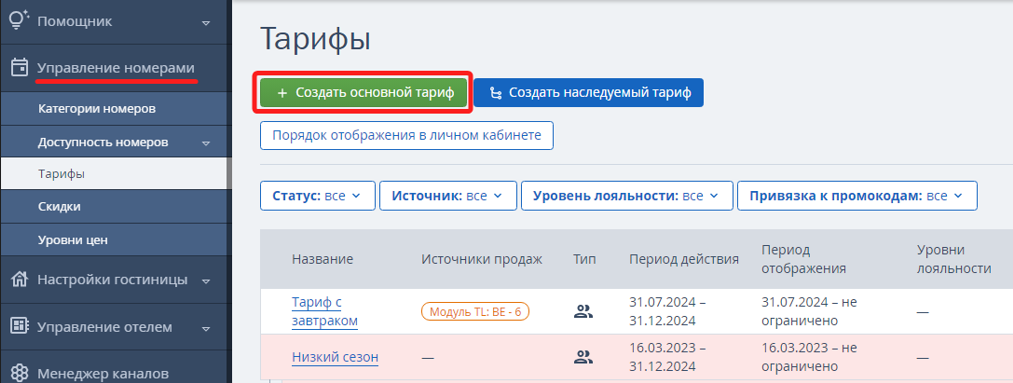
2. Введите название тарифа и выберите тип «Динамический тариф».
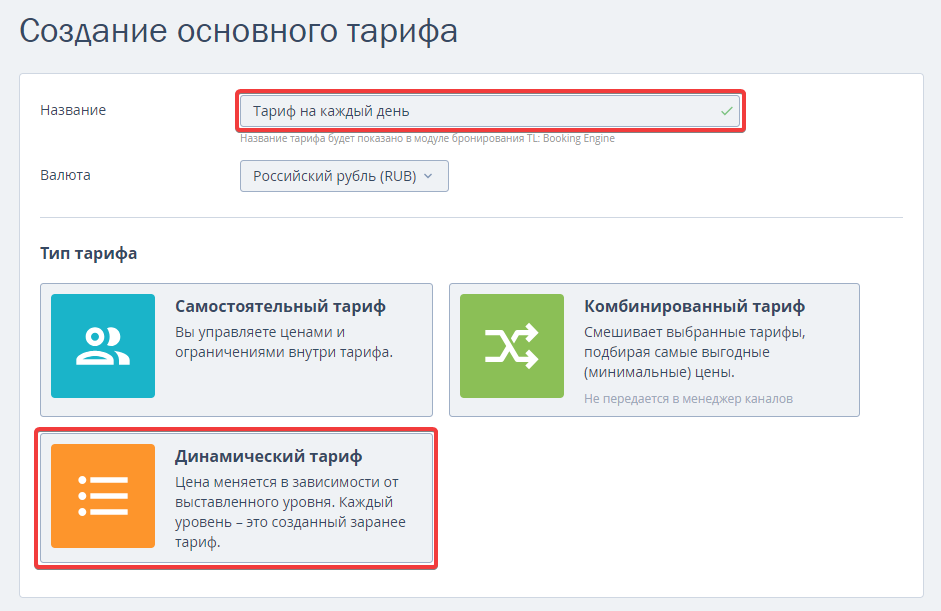
3. Укажите, включена ли в тариф услуга питания.
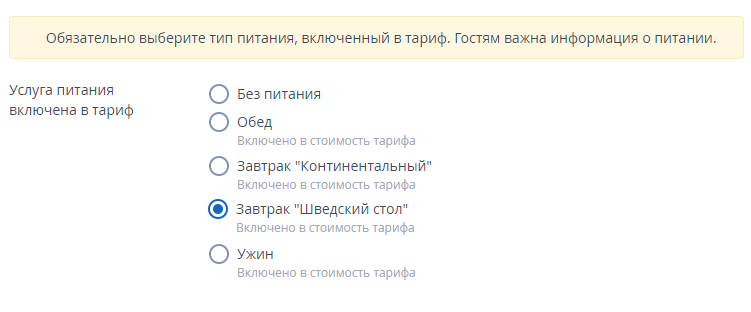
4. Нажмите кнопку «Сохранить».
Вкладка «Основные настройки»
Перейдите на вкладку «Основные настройки»:
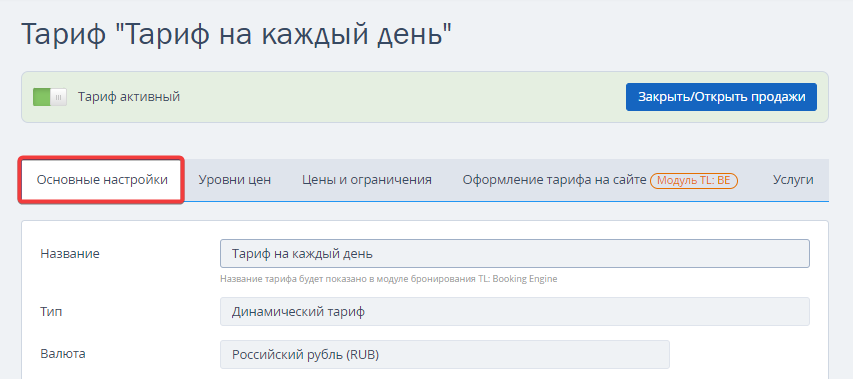
1. В пункте «Категории номеров» отметьте, какие номера будут продаваться по тарифу.
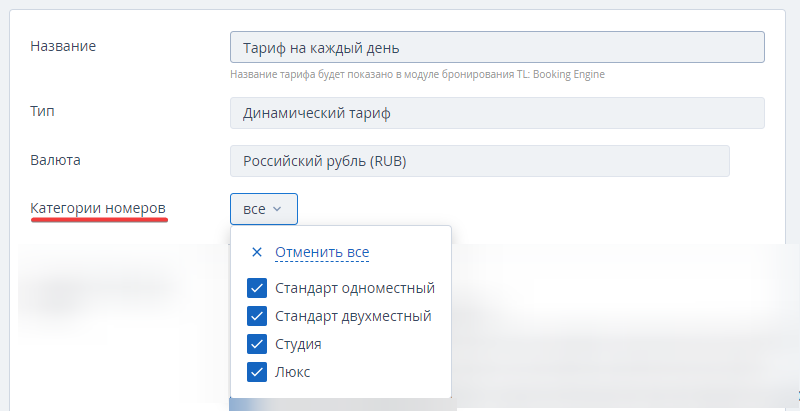
2. В пункте «Способы оплаты для гостей» отметьте, какие способы оплаты будут доступны при бронировании по данному тарифу.

3. Отметьте доступные источники продаж. Помимо источника «Официальный сайт гостиницы», добавьте «Мобильный экстранет» для бронирований из мобильного приложения TL Extranet, «Бронирование из шахматки» для прямых броней от стойки в шахматке TL: WebPMS, «Менеджер каналов» – если планируете выгружать тариф в каналы продаж.
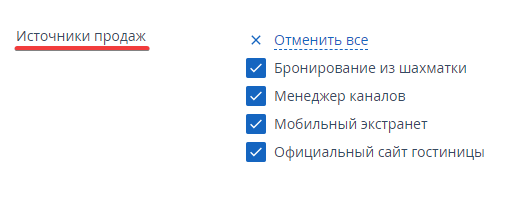
4. В блоке «Правила бронирования» укажите:
Правило аннуляции.
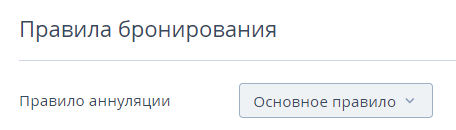
По умолчанию указано «Основное правило» аннуляции. Подробнее о правиле аннуляции читайте в статье «Как настроить правило аннуляции».
Правило раннего заезда и позднего выезда.

По умолчанию указано «Основное правило». Подробнее о правилах раннего заезда и позднего выезда читайте в статье «Как настроить правило раннего заезда и позднего выезда».
Блок доступности номеров.

По умолчанию выбрано «Основной блок доступности». Если вы работаете с разными блоками доступности, выберите необходимый из раскрывающегося списка. Подробнее читайте в статье «Как работать с разными блоками доступности номеров».
Правило округления.

В раскрывающемся списке выберите нужное правило округления. Подробнее читайте в статье «Что такое правило округления».
НДС, включенный в стоимость тарифа.
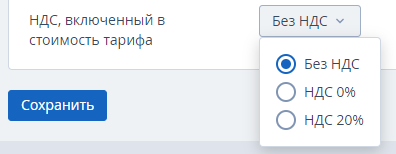
В раскрывающемся списке выберите НДС. Подробнее про НДС читайте в статье «Как настроить систему расчета НДС».
5. Нажмите кнопку «Сохранить».
Вкладка «Уровни цен»
Перейдите на вкладку «Уровни цен» и настройте сопоставление для каждого уровня.
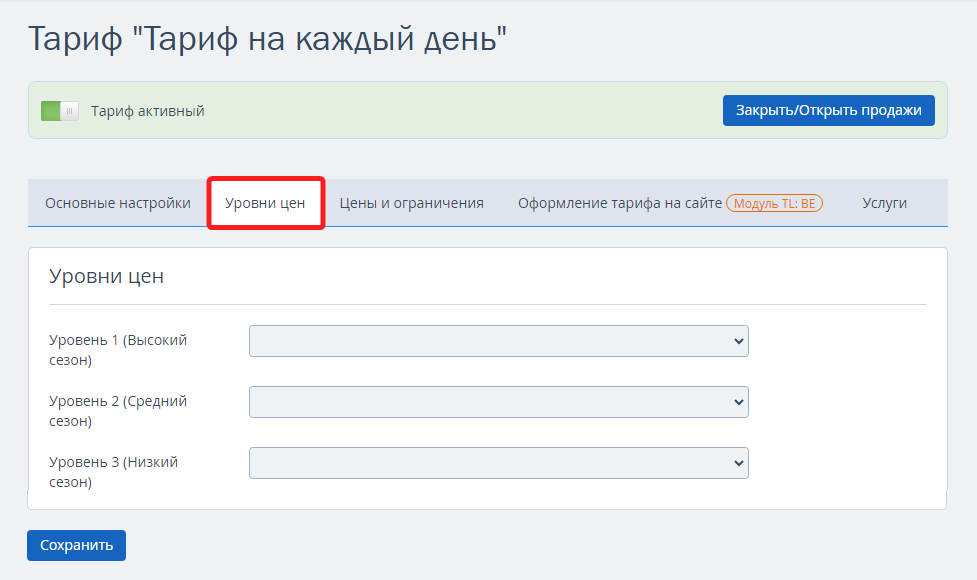
1. Нажмите на первое пустое поле и выберите из выпадающего списка тариф, который будет соответствовать первому уровню цены.
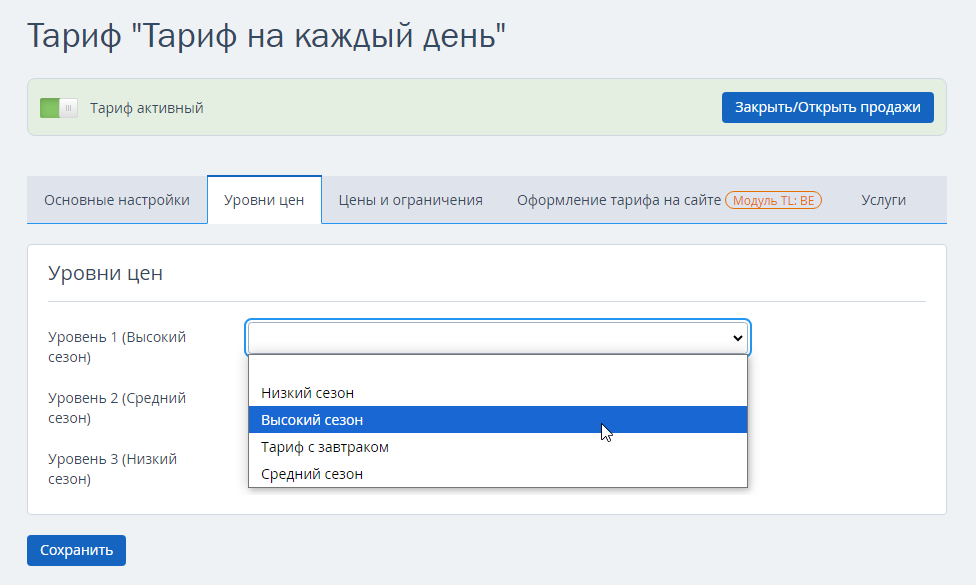
2. Аналогично заполните каждый уровень тарифом-источником. Затем нажмите кнопку «Сохранить».
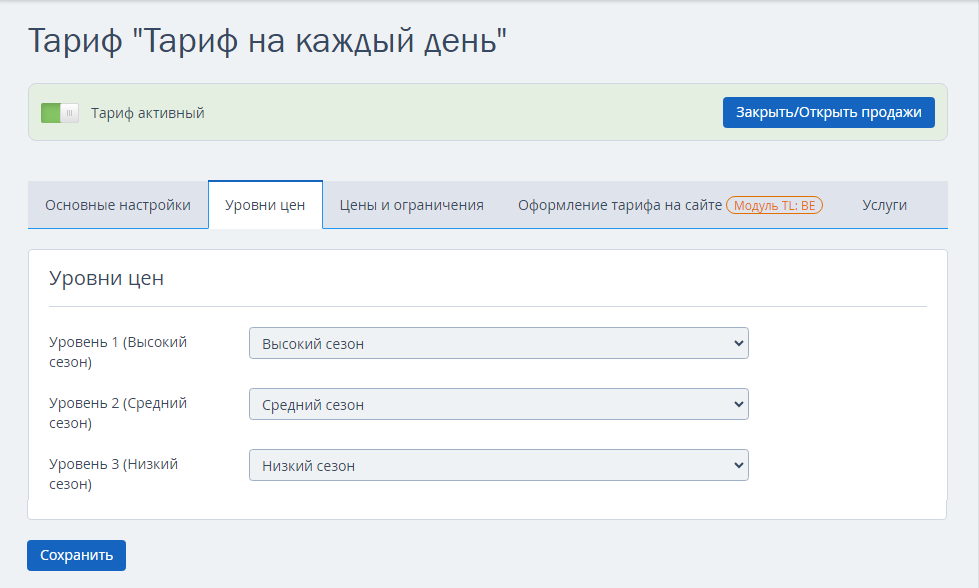
Вкладка «Цены и ограничения»
На вкладке «Цены и ограничения» будут отображаться цены на каждый день в соответствии с установленными уровнями.
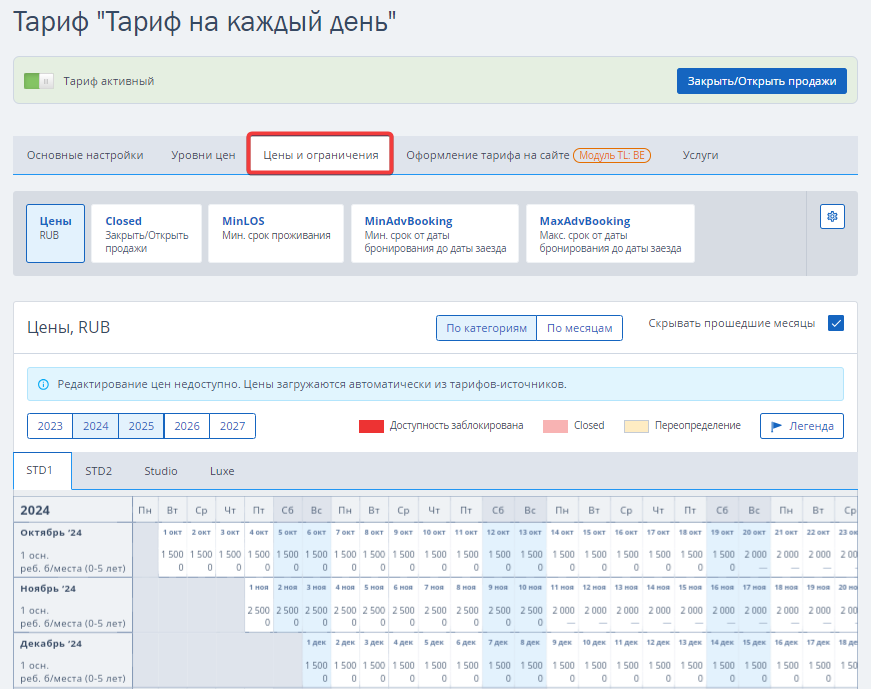
Обратите внимание. В динамическом тарифе нельзя вручную менять цены — чтобы сделать это, необходимо изменить цены в тарифах-источниках или поменять уровни цен в разделе «Управление номерами» → «Уровни цен».
Для динамического тарифа можно настроить ограничения, например MinLOS (Минимальный срок проживания), MinAdvBooking (Минимальный срок от даты бронирования до даты заезда), Closed (Остановка продаж) и другие. Воспользуйтесь инструкцией «Как настроить ограничения в тарифе».
Вкладка «Оформление тарифа на сайте»
На вкладке «Оформление тарифа на сайте» сделайте тариф привлекательным для гостей в модуле онлайн-бронирования TravelLine на вашем сайте. Подробнее читайте в статье «Как создать тариф».
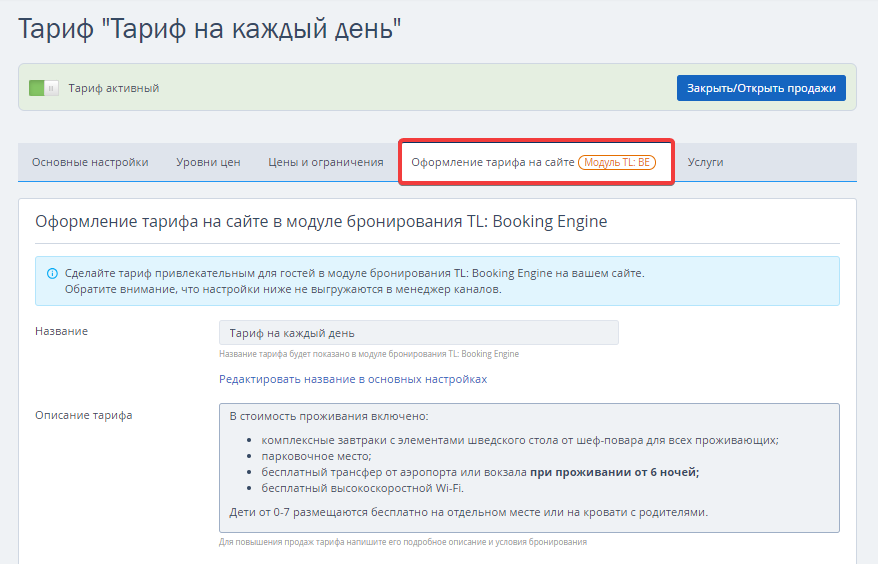
Вкладка «Услуги»
Добавьте дополнительные услуги на вкладке «Услуги».
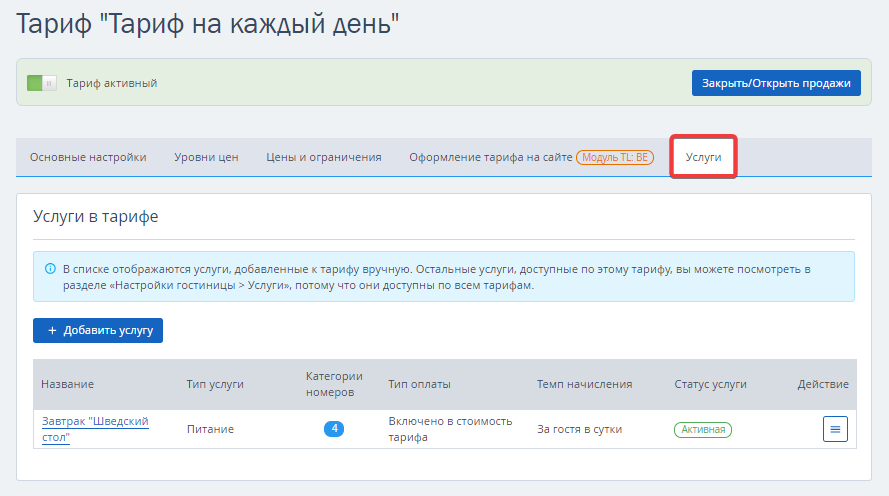
Как создать услуги, читайте в статье «Как создать дополнительные услуги».
Следующий шаг — работа с календарем уровней цен: «Шаг 3. Как управлять уровнями цен в динамическом тарифе».
ИнструментыРазработка сайтовЦеныМы собираем файлы куки. Это безопасно и конфиденциально. Если вы не против, просто продолжайте пользоваться сайтом. Подробнее.

